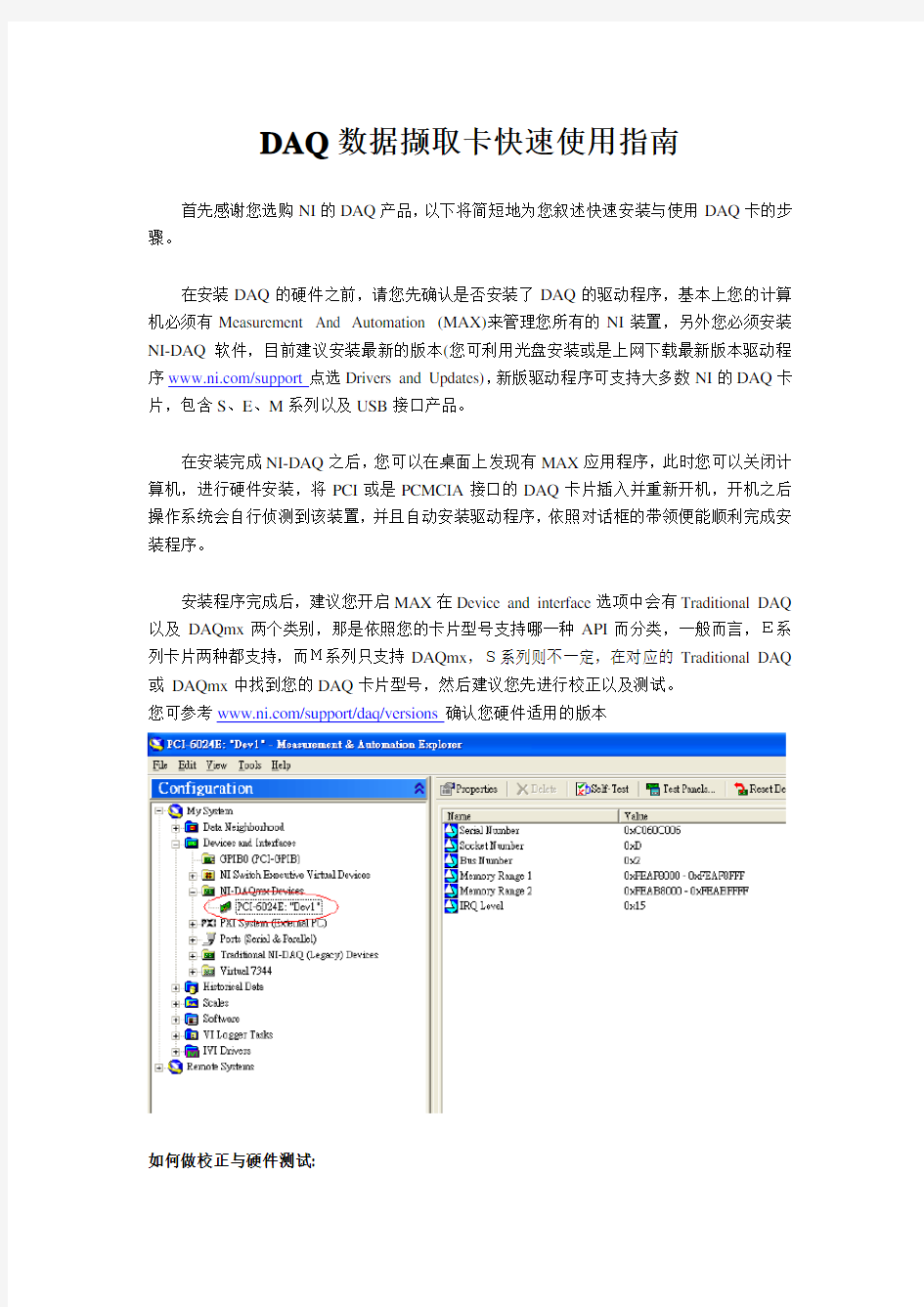
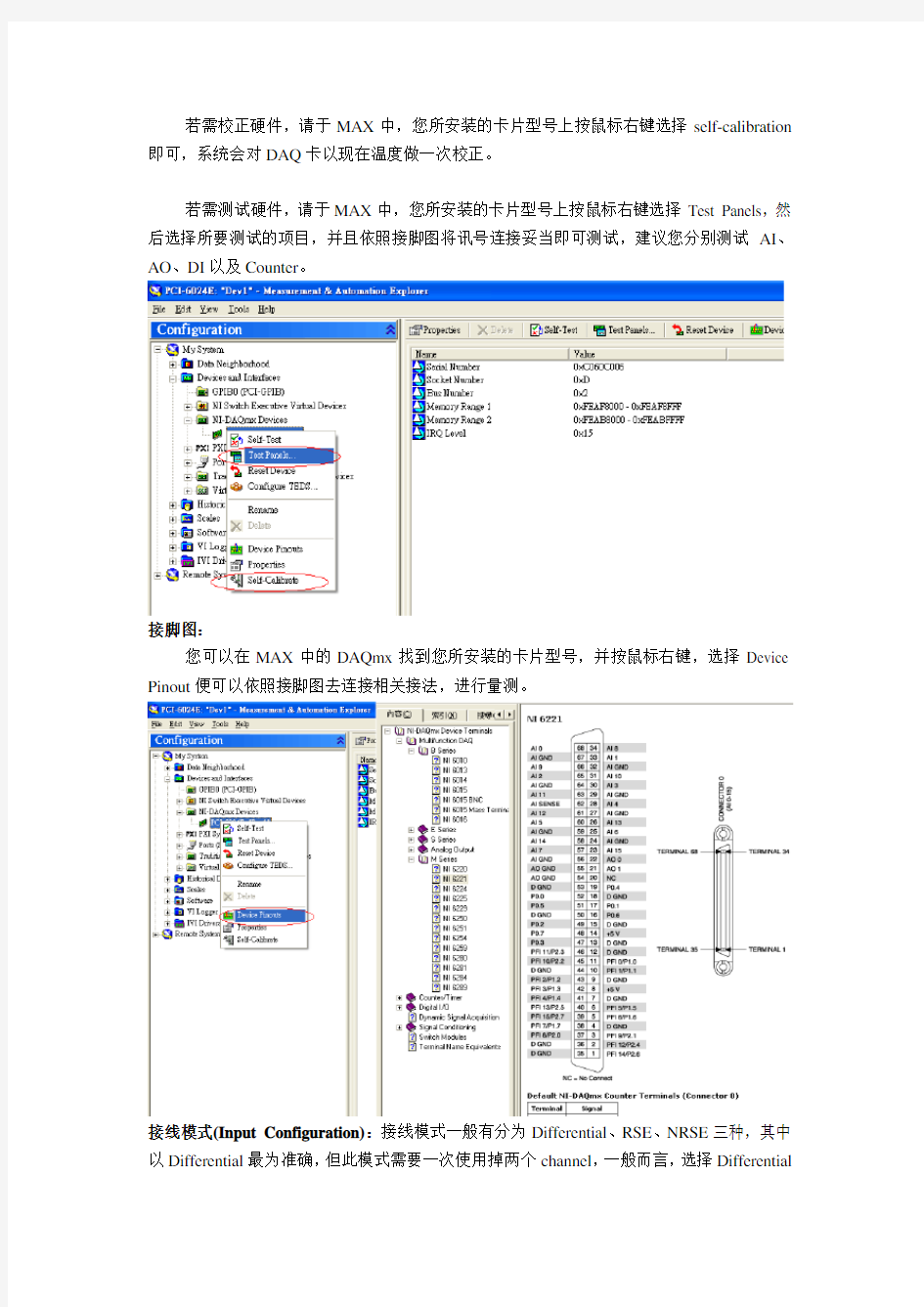
DAQ数据撷取卡快速使用指南
首先感谢您选购NI的DAQ产品,以下将简短地为您叙述快速安装与使用DAQ卡的步骤。
在安装DAQ的硬件之前,请您先确认是否安装了DAQ的驱动程序,基本上您的计算机必须有Measurement And Automation (MAX)来管理您所有的NI装置,另外您必须安装NI-DAQ软件,目前建议安装最新的版本(您可利用光盘安装或是上网下载最新版本驱动程序https://www.doczj.com/doc/045435926.html,/support点选Drivers and Updates),新版驱动程序可支持大多数NI的DAQ卡片,包含S、E、M系列以及USB接口产品。
在安装完成NI-DAQ之后,您可以在桌面上发现有MAX应用程序,此时您可以关闭计算机,进行硬件安装,将PCI或是PCMCIA接口的DAQ卡片插入并重新开机,开机之后操作系统会自行侦测到该装置,并且自动安装驱动程序,依照对话框的带领便能顺利完成安装程序。
安装程序完成后,建议您开启MAX在Device and interface选项中会有Traditional DAQ 以及DAQmx两个类别,那是依照您的卡片型号支持哪一种API而分类,一般而言,E系列卡片两种都支持,而M系列只支持DAQmx,S系列则不一定,在对应的Traditional DAQ 或DAQmx中找到您的DAQ卡片型号,然后建议您先进行校正以及测试。
您可参考https://www.doczj.com/doc/045435926.html,/support/daq/versions确认您硬件适用的版本
如何做校正与硬件测试:
若需校正硬件,请于MAX中,您所安装的卡片型号上按鼠标右键选择self-calibration 即可,系统会对DAQ卡以现在温度做一次校正。
若需测试硬件,请于MAX中,您所安装的卡片型号上按鼠标右键选择Test Panels,然后选择所要测试的项目,并且依照接脚图将讯号连接妥当即可测试,建议您分别测试AI、AO、DI以及Counter。
接脚图:
您可以在MAX中的DAQmx找到您所安装的卡片型号,并按鼠标右键,选择Device Pinout便可以依照接脚图去连接相关接法,进行量测。
接线模式(Input Configuration):接线模式一般有分为Differential、RSE、NRSE三种,其中以Differential最为准确,但此模式需要一次使用掉两个channel,一般而言,选择Differential
模式时,以channel 0为例,您要将讯号正极接到channel 0并将负极接到channel 8,则量测到的值便是以channel 0减掉channel 8,原则上就是正极接channel n负极就接channel n+8。至于RSE接线方式则是将正极连到某channel并将负极连到ground,此方式较为不准确,而且不适用于有接地的讯号量测。NRSE则与RSE相似,除了连接正极讯号之外,您要将负极接到AISENSE,NRSE适合量测有接地讯号。
偏压电组:当您的DAQ量测值有偏移或是明显噪声时,请确认改用Differential的接线模式,如果仍然有噪声或是数值偏移,请在负极接点channel n+8处直接再连一条100K奥姆的电阻到AI GND,此电阻称为偏压电阻,偏压电阻应该可以有效改善量测精确度。
在LabVIEW中使用DAQ小帮手快速建立基本应用:
首先开启LabVIEW然后在程序区中拖曳出DAQ小帮手,将DAQ Assistant放到白色的程序区后,会出现如下画面:
接着以量测电压值的输入为例,选择Analog Input再选择V oltage,然后选择所要使用的信道,图中范例是使用ai0到ai3总共四个通道作撷取,选择完毕按下Finish。
接着会出现如下画面,您可以在此设定您的取样速率(若设为100000,表示每秒取十万个数值,但现在因为有四个信道所以每个信道会分别取到25000个点,换言之,各别通道本身所取样的点与点之时间间隔为十万分之四秒),此外您可以设定所要量测的讯号大小范围,建议您的范围是略大于讯号极值,如此可以将量测的准确度与分辨率最佳化。在此您也可以设定您的量测接线模式与取样动作的方式,除非您需要动用该DAQ卡片超过一半的信道,否则强烈建议您使用Differential方式,另外取样动作模式有分为撷取单一点(每执行一次程序只抓一点),有限的多点撷取(可以设定要抓多少点,程序会依照您设定的取样速度抓到您所要求的点数),以及连续撷取。画面中以连续撷取为例,取样速率为100000,每次呈现5000
个点,量测范围-3到7伏特之间。
当设定完成之后,按下OK计算机会自动完成设定工作,出现如下画面:
图中淡蓝色DAQ Assistant会自动出现,但我们必须手动加上外围的循环,并且连上一个Graph让抓到的数据可以显示出来,右边就是人机接口中数据显示的画面。
DAQ小帮手也可以做计数器输出入、数字讯号输出入以及模拟输出的设定,其设定方法与AI大同小异,您可以自行尝试看看。
常见问题:
1.我不是使用LabVIEW,请问要去哪里才能找到C或VB的范例程序?
答:在我的计算机中,路径
C:\Program Files\National Instruments\NI-DAQ\Examples下面都有各种语言的
范例程序。当然您必需先安装特定的程序语言(如VB、VC等),您才能在NI-DAQ安装过程中勾选该程序语言的范例程序,安装完成后,您也才能顺立的开启特定程序语言的DAQ范例。
2.为何我的DAQ装置在MAX看不到?
答:如果您的DAQ是使用USB接口的,或许它是DAQmx BASE的系统,那必须在开始程序集中的DAQmx BASE中做设定,不过现在最新版本的DAQ驱动程序也已经能够支持了,所以建议您可以下载最新版本安装,这样在MAX中就可以看到这项装置。
3.量测值不准确么办?
答:您可以先确认是否选用Differential模式(差动模式),如果已经是使用Differential模式,那么可以在讯号负极接脚处,再连接一条100K奥姆的电阻到模拟接地处,这会使量测值更稳定准确,如果还是有相同问题存在,则可以检查是否有强烈噪声在附近干扰,尤其像马达之类的高电磁场装置附近。若您是从Sensor传感器来取得数据,您亦可考虑
使用NI的SCXI(多通道)或SCC(少信道)讯号处理设备。
4.DAQ的精确度如何计算?
答:首先您要先知道您的量测需求是分辨率到多少,通常卡片会有多少位分辨率,如16bit 的规格,您可以把您所量测的讯号范围除以2的16次方,便是您讯号的分辨率。但请注意,分辨率是表示对于讯号变动多少DAQ卡能感测到,但是实际精确度必须依照规格书,参酌使用温度,使用多久了以及量测讯号范围等等计算出来。
5.DAQmx与Traditional DAQ有何不同?
答:基本上它们都是驱动DAQ的应用程序接口,只不过DAQmx强化的效能与反应速度,并且在程序撰写时将各种不同的DAQ功能更加系统化的整合到多型的VI当中,所以显得比较单纯容易撰写(LabVIEW7.0之前版本只支持Traditional DAQ)。
6.请问我要做数字讯号输出入,该如何做呢?
答:您可以使用DIO或是Counter,Counter能计数TTL的讯号变化,算出数字讯号的on/off切换几次,而DIO则是针对数字讯号的状态做侦测或是改变,所以他们两者都是处理数字讯号,但是功能不同。
7.我要输出特定样本(Pattern)的数字波形,请问DAQ卡做得到吗?
答:在现在的M系列卡片上是可以办到的,我们可以将AI或AO的频率指定给DO做参考,这样DO就可以依照我们给定的update rate却做某个特定pattern的输出。
8.为何我在做模拟输入时,我写两组独立的模拟输入程序去控制一张卡片上不同信道或是
用两个DAQ小帮手做AI就会动作不正常,或出现错误讯息?
答:这是API的限制,因为我们大多数卡片都只有一个模拟数字转换器(ADC),所以在做撷取时,每个不同的通道是靠多任务器(multiplexer)切换来做扫描模拟数字转换,若是同时写两个AI程序,等于是对ADC下两次指令,所以有时会出现资源已被占用的错误或是动作不正常。您必须将所有的AI信道用一组程序做控制。
网络资源:
1.https://www.doczj.com/doc/045435926.html,/support/labview NI-DAQmx常见问题与解答
2.https://www.doczj.com/doc/045435926.html,/manuals.nsf/websearch/ADB8F1EBED9FDB6186256E630074B7A6?Op
enDocument&node=132100_US DAQ快速上手说明
3.https://www.doczj.com/doc/045435926.html,/support/daq/versions最新DAQ驱动程序下载
教学基本状态数据采集工作方案
南昌工程学院 教学基本状态数据采集工作方案 根据教育部工作部署,高校教学基本状态数据采集工作将常态化。为做好我校今年数据采集与上报工作,特制定本工作方案,请各职能部门和教学单位以高度责任感互相配合,努力完成。 一、基本原则 1、确保数据真实规范 本次是学校第二次采集教学基本状态数据,各职能部门和教学单位要结合采集教学基本状态数据工作的经验,采集的数据要确保原始、真实,严格按照《全国高校教学基本状态数据库填报表格》表格内容规范填写,电子稿按照统一格式要求命名。 2、实行第一责任人负责制 各单位的主要负责人为本次数据采集工作的第一责任人。第一责任人应确保本单位的数据采集工作到位,确保所负责的数据项目准确,按时间节点准时提交。 3、数据采集与提高学校教学质量结合 将数据采集作为提高学校教学质量和办学水平工作的一项重要内容。以《教育部关于全面提高高等教育质量的若干意见》(教高[ ]4号文)和《教育部关于普通高等学校本科教学评估工作的意见》(教高[ ]9号文)为导向,在采集数据的过程中查找不足,边查找边建设,边建设边
提高,全面落实学校办学定位与发展战略,切实提高学校教学质量和办学水平。 二、组织机构 本项工作采用集中采集模式,各职能部门、教学单位直接负责数据采集工作,以减少对各部门正常工作的影响。 1、建立数据采集工作组 组长:张晨曙 常务副组长:何习平 副组长:黄华陆伟锋杨晓斌 成员:王水平欧阳子龙谢军王自强李沛武 虞应平胡盛华吴龙泉熊丽克高週全 胡俊华杨成龙揭永明熊菊敏 根据工作需要,各职能部门指定一名副科级以上人员为数据采集联络人;各教学单位办公室主任为数据采集联络人。数据采集联络人要保持相对固定,如确需变动,应及时上报校数据采集工作组备案。 2、数据采集工作组负责教学基本状态数据纸质材料和电子材料的采集、验收、提交及归档工作。 三、工作进度安排 第一阶段:9月10日—9月28日,准备及学习、培训。 1、制定数据采集工作方案,制定《南昌工程学院教学基本状态数据库系统指标责任分解表》。
快速入门指南 Sybase 软件资产管理 (SySAM) 2
文档 ID:DC01050-01-0200-01 最后修订日期:2009 年 3 月 版权所有 ? 2009 Sybase, Inc. 保留所有权利。 除非在新版本或技术声明中另有说明,本出版物适用于 Sybase 软件及任何后续版本。本文档中的信息如有更改,恕不另行通知。此处说明的软件按许可协议提供,其使用和复制必须符合该协议的条款。 要订购附加文档,美国和加拿大的客户请拨打客户服务部门电话 (800) 685-8225 或发传真至 (617) 229-9845。 持有美国许可协议的其它国家/地区的客户可通过上述传真号码与客户服务部门联系。所有其他国际客户请与 Sybase 子公司或当地分销商联系。升级内容只在软件的定期发布日期提供。未经 Sybase, Inc. 事先书面许可,不得以任何形式或任何手段(电子的、机械的、手工的、光学的或其它手段)复制、传播或翻译本手册的任何部分。 Sybase 商标可在位于 https://www.doczj.com/doc/045435926.html,/detail?id=1011207 上的“Sybase 商标页”进行查看。Sybase 和列出的标记均是 Sybase, Inc. 的商标。 ?表示已在美国注册。 Java 和基于 Java 的所有标记都是 Sun Microsystems, Inc. 在美国和其它国家/地区的商标或注册商标。 Unicode 和 Unicode 徽标是 Unicode, Inc. 的注册商标。 本书中提到的所有其它公司和产品名均可能是与之相关的相应公司的商标。 美国政府使用、复制或公开本软件受 DFARS 52.227-7013 中的附属条款 (c)(1)(ii)(针对美国国防部)和 FAR 52.227-19(a)-(d)(针对美国非军事机构)条款的限制。 Sybase, Inc., One Sybase Drive, Dublin, CA 94568.
6.2基础数据采集与管理 一、数据采集的步骤:①设计数据调查问卷②编写填表指要向导 ③精心安排组织实施 数据管理是信息资源管理的一部分,是企业的一种组织职能。 二、数据采集的基本原则:在研究主体上讲,是指如何从宏观上 把握、控制数据的调查与采集;从研究客体上讲,是如何引导被调查者准确、客观的提供相关数据信息。 一、数据库管理员的职责: 第一,数据库的规划。数据库管理员将与管理人员一道定义公司数据的管理模式,与用户一道定义其子模式。 第二,数据库的实现。包括创建和选定的数据库管理系统规范一致的数据库,以及建立并实施使用数据库的政策和过程。 第三,数据库的运行。包括培训数据库用户并在他们需要时提供帮助。 最后,数据库的安全。 二、数据的调查与采集遵循原则:科学性原则;全面性原则;客 观性原则;真实性原则;针对性原则;系统性原则。 ERP的主要作用就是对企业信息的整合,而信息的载体和表达都要通过数据完成。对项目实施来讲,基础数据的准备工作难度最大。 而且数据的正确性是最重要的,基础数据是许多程序正确运行的基础,为了帮助企业更有效地实施ERP,下面谈一下如何快速、低成本、低错误率地完成基础数据准备。 第一步:确定工作范围 首先根据ERP项目范围确定哪些数据需要准备,然后确定参与
部门和人员配备,进而确定工作计划,切记不可将所有工作只交给一个部门甚至一个人做,必须对此项工作的艰难程度有充分的认识。工作计划中还要注意安排定期的会议,以方便工作人员之间沟通。 第二步:建立必要的编码原则 ERP软件对数据的管理是通过编码实现的,编码可以对数据进行唯一的标识,并且贯穿以后的查询和应用,建立编码原则是为了使后面的工作有一个可以遵循的原则,也为庞杂的数据确定了数据库可以识别的唯一标识方法,所谓磨刀不误砍柴工,大家切不可急于求成,忽略了这些重要的工作。 第三步:建立公用信息 建立的公用信息包括公司、子公司、工厂、仓库、部门、员工信息、货币代码等基本信息。这些数据会在其他基础数据中被引用,并且数据量不大,可以利用较少的时间和人力完成。如果整理其他数据的时候发现缺少公用信息再补的话,整体效率和进度会大打折扣。 第四步:BOM结构的确定(根据企业情况可选) 如果企业应用生产系统、计划或产品研发模块,BOM就是必须的基础数据。这里首先应该明确原料到半成品、半成品到产品的级次关系,这步工作的难点是半成品设定的问题。如果半成品设定层次少或层次不设定,今后的统计分析就不能细化;如果半成品设定多,就会大大增加数据量。如果遇到下列情况,那么半成品要设置编码管理:对半成品建立库存账、或者采用安全库存管理、半成品对外销售
DS5020 guidance for firmware (FW) selection: ?In general, the recommended controller FW is 07.77.38.00. The recommended enclosure FW is ESM FW 98E4 for EXP520 and EXP810 expansion enclosures. If a system is running 7.8x firmware, then the recommended FW is 07.84.53.00. ?Existing DS5020 systems requiring the SSD FC #5590 and #5591 must be upgraded to 07.70.23.00 or later. ?New DS5020 systems are shipping with FW 07.84. These systems must be upgraded to 7.84.53.00 or later prior to installation. ?The 7.84.53.00 firmware version may be required for new features as described in the 7.84.53.00 Readme file. Before installing 07.84.53.00, please review the Storage Manager 10.84.x5.30 or later Readme as the Storage Manager GUI has a different look and feel when used with the 7.84 firmware. ?Please review SSIC for supported interoperability. ?The minimum level for any DS5020 is 07.77.38.00 and ESM FW 98D6 for EXP520 and EXP810. ?Storage Manager v10.86.x5.43 is recommended for all FW levels.
九洲港协同办公自动化系统 用 户 使 用 手 册 集团电脑部 本公司办公自动化系统(以下简称OA系统)内容包括协同办公、文件传递、知识文档管理、
公共信息平台、个人日程计划等,主要实现本部网络办公,无纸化办公,加强信息共享和交流,规范管理流程,提高内部的办公效率。OA系统的目标就是要建立一套完整的工作监控管理机制,最终解决部门自身与部门之间协同工作的效率问题,从而系统地推进管理工作朝着制度化、准化和规范化的方向发展。 一、第一次登录到系统,我该做什么? 1、安装office控件 2、最重要的事就是“修改密码”!初始密码一般为“123456”(确切的请咨询系统管理员),修改后这个界面就属于您自己的私人办公桌面了! 点击辅助安 装程序 安装 office 控件
密码修改在这儿! 一定要记住你的 新密码! 3、设置A6单点登陆信息 点击配置系 统 点击设置参 数 勾选A6 办公系 统
输入A6用户和 密码后确定 二、如何开始协同工作? “协同工作”是系统中最核心的功能,这个功能会用了,日常办公80%的工作都可以用它来完成。那我们现在就开始“发个协同”吧! 1、发起协同 第一步新建事项 第五步发送 第二步定标题
第三步定流程 式 第四步写正文 方法:自定义流程图例:
第一步新建流程 式 第三步确认选中第二步选人员 在自定义流程时,人员下方我 们看到如下两个个词,是什么 意思呢? 第四步确认完成 、 提示(并发、串发的概念) 并发:采用并发发送的协同或文电,接收者可以同时收到 串发:采用串发发送的协同或文电,接收者将按照流程的顺序接收 下面我们以图表的方式来说明两者的概念: 并发的流程图为:
可读写一体机快速入门手册 读卡设备在安装好后需要经过卡片发行授权,读卡机密码及权限设置操作流程才能够正常使用。一张卡如果在一个读卡器上顺利使用,卡片和读卡器需要满足以下条件: 1.卡片的加密密码与读卡器的密码一致; 2.卡片的权限必须在读卡器权限许可的范围内; 3.卡片必须在有效期以内; 4.卡片内码不在黑名单之列; 一、连接发卡器 首先,将发卡器连接到电脑的USB接口,为了保证通信性能,厂家建议连接至计算机机箱后的USB接口,如图1所示。 图1 图2 电脑会提示发现新硬件,如图2所示. 图3 图4 按照图3选择从列表或指定位置安装,按照图示指定驱动位置,驱动默认在安装光盘的CP210X文件夹下。 点击下一步,如图5,单击完成后再次弹出找到新硬件,选择否,暂时不,找到驱动位置安装驱动,成功后,可以在
图5 图6 设备管理器中看到CP2102 USB to UART Bridge Controller (COM5),表示发卡器的通信端口为COM5,如图7。 图7 图8 图9 接下来我们打开管理软件,双击图8所示图标,出现图9所示对话框,输入密码。默认密码是888888,点击确定,出现图10界面。 图10 第一次使用,先配置通信端口。点击菜单栏“系统”,“设置发卡器通讯参数”,如图11所示界面。 图11 图12
出现如图13所示界面。 图13 设置串口为刚才设备管理器中看到的COM5,点击“通讯测试”,若通信正常会出现图12所示界面。单击保存。 此时可以看到主界面“远距离发卡器通信设置”变绿,表示计算机与发卡器通信正常。此时即可对卡片进行发行授权等操作。 三、发行卡片 在卡片栏点击“远距离卡片发行”,弹出图15所示界面。 图15 1、发行单张卡片 点击“增加”,在“卡片发行记录编辑”处填写卡片信息,其中“卡片类型”、“有效日期”、“车辆类别”、“付款金额”和“可出入以下车场”为必选项。填写完毕后单击“存储”,弹出图16界面,点击确定,弹出图17界面。 图16 图17 2、批量发行卡片 点击“批量发行”,弹出图18所示界面,填写卡片发行参数,其中“卡片类型”、“有效日期”、“车辆类别”、“付款金额”和“可出入以下车场”为必选项。点击“开始发行”,弹出图19所示界面,将卡片对准发卡器的红外激活窗口,当提示“卡片内码XXXXXXX已发行”表示卡片已经发行好。
DS5020配置过程记录 1、安装盘阵管理工具storage manager,根据型号去ibm网站下载对应的版本即可(注意:不同的操作系统可能需要打上相应的补丁才能安装,安装时会提示) 2、设置本机ip,保证与盘阵网卡在同一网段即可(盘阵上有两组网口,默认设置为第一组:192.168.128.101,192.168.129.101;第二组:192.168.128.102,192.168.129.102 ),启动storage manager,自动搜索即可得到网络中的盘阵设备了。 4、点击左上角Automatically Discovery New Storage subsystems 5、双击选择的storage subsystem,进入管理界面
6、如果有尚未配置的磁盘,则我们可以在左上角的 Unconfigured Compacity 上点击鼠标右键,选择 Create Logical Drive, 然后根据菜单, ?选择作 RAID 的类型,如: RAID5,RAID10,RAID0, 等 ?选择 RAID 中包含的磁盘个数 ?第一个 Logical Drive 的容量 ?Logical Drive 的用途如: Database,FileSystem 等 ?选择这个 Logical Drive 适用的操作系统,如: Aix,Windows,HP-UX 等 当然,还有一些更详细的参数可以根据需要进行调整,这些都做好后,选择创建,则第一个Logical Drive创建完成,如果这个Logical Drive的容量没有完全占用这个RAID,则系统提示创建下一个Logical Drive。 下图是创建完成的系统图,7块300GB盘做了一个RAID5,剩余1块做HotSpare盘。
关键词:声卡数据采集MATLAB 信号处理 论文摘要:利用数据采集卡构建的数据采集系统一般价格昂贵且难以与实际需求完全匹配。声卡作为数据采集卡具有价格低廉、开发容易和系统灵活等优点。本文详细介绍了系统的开发背景,软件结构和特点,系统地分析了数据采集硬件和软件设计技术,在此基础上以声卡为数据采集卡,以MATLAB为开发平台设计了数据采集与分析系统。 本文介绍了MATLAB及其数据采集工具箱, 利用声卡的A/ D、D/ A 技术和MATLAB 的方便编程及可视化功能,提出了一种基于声卡的数据采集与分析方案,该方案具有实现简单、性价比和灵活度高的优点。用MATLAB 语言编制了相应软件,实现了该系统。该软件有着简洁的人机交互工作界面,操作方便,并且可以根据用户的需求进行功能扩充。最后给出了应用该系统采集数据的应用实例。 1绪论 1.1 课题背景 数据也称观测值,是实验、测量、观察、调查等的结果,常以数量的形式给出。数据采集,又称数据获取,就是将系统需要管理的所有对象的原始数据收集、归类、整理、录入到系统当中去。数据采集是机管理系统使用前的一个数据初始化过程。数据采集技术广泛引用在各个领域。比如摄像头,麦克风,都是数据采集工具。 数据采集(Data Acquisition)是将被测对象(外部世界、现场)的各种参量(可以是物理量,也可以是化学量、生物量等)通过各种传感元件作
适当转换后,再经信号调理、采样、量化、编码、传输等步骤,最后送到控制器进行数据处理或存储记录的过程。 被采集数据是已被转换为电讯号的各种物理量,如温度、水位、风速、压力等,可以是模拟量,也可以是数字量。采集一般是采样方式,即隔一定时间(称采样周期)对同一点数据重复采集。采集的数据大多是瞬时值,也可是某段时间内的一个特征值。准确的数据测量是数据采集的基础。数据测量方法有接触式和非接触式,检测元件多种多样。不论哪种方法和元件,都以不影响被测对象状态和测量环境为前提,以保证数据的正确性。数据采集含义很广,包括对连续物理量的采集。在计算机辅助制图、测图、设计中,对图形或图像数字化过程也可称为数据采集,此时被采集的是几何量数据。 在智能仪器、信号处理以及自动控制等领域,都存在着数据的测量与控制问题,常常需要对外部的温度、压力、流量、位移等模拟量进行采集。数据采集技术是一种流行且实用的技术。它广泛应用于信号检测、信号处理、仪器仪表等领域。近年来,随着数字化技术的不断,数据采集技术也呈现出速度更高、通道更多、数据量更大的发展态势。 数据采集系统是一种应用极为广泛的模拟量测量设备,其基本任务是把信号送入计算机或相应的信号处理系统,根据不同的需要进行相应的计算和处理。它将模拟量采集、转换成数字量后,再经过计算机处理得出所需的数据。同时,还可以用计算机将得到的数据进行储存、显示和打印,以实现对某些物理量的监视,其中一部分数据还将被用作生产过程中的反馈控制量。
X公司ERP管理信息系统 制造基础数据整理文档格式规范 文档作者: 创建日期: 确认日期: 控制编码: 当前版本: 审批签字: X公司项目经理> A公司项目经理> 拷贝数量_____
更改记录 审阅 分发人员
目标 本文档用于对该项目基础数据格式规范做了适当的控制,以便保证所填写的数据达 到统一。 范围 本文档在整个项目设计、实施等过程中都有效。 相关文档
产品结构式: 1、Excel 文本格式 2、所有字段的属性为文本 3、规格栏中描述的是子零件的规格,M、Φ、L采用大写字母,“乘号”统一为大写字母“*” 4、材质栏中内容按图纸填写 5、材质栏中需要填写生产子项零件所采用的原材料的材质和规格 6、辅肋描述栏中需填写配套零部件之间关联关系 7、请将随车备件及工具在产品结构中描述 表头格式 工艺BOM格式: 1、Excel 文本格式 2、所有字段的属性为文本 3、工艺BOM部分数据由研究所提供 表头格式 字段说明 投料工序序号:该子件在父件生产过程中投入的工序序号 单件用料定额:生产一件产品所需要的子件或原材料的定额数量 工序序号:反映工序的先后顺序的流水号,如:10、20、。。。等 工作中心:企业内的一定区域,它包含一定的人或设备,它可以用来进行成本采集和核销制造费,是进行生产能力平衡的单元 固定工时:生产一件产品在该工序上的运行时间或加工时间
1、艺产品结构描述过程中必须保证产品结构的完整,可以执行整个表的排序、整行的移动、单元格的 复制等不影响表结构的操作。 2、工艺产品结构可以脱离研究所提供的产品结构模式进行。 3、艺路线针对父件描述:在每一部件前插入一行,以部件图号作为父项图号,在后面相应字段中填入 工艺信息,部件下子件的相关属性通过剪切/粘贴的方法从研究所提供的产品结构中提取。 4、反映装配关系,需要从其他部件中提取子件的,必须通过剪切/粘贴的方法从研究所提供的产品结 构中提取。 5、对每一部件下的子件在“投料工序序号”中填入需要该子件的工序序号。见例一。 6、辅料描述在部件上,在该部件后插入一行,在子项图号中描述辅料名称。 7、工艺设计中带‘艺’的零部件,在产品结构中增加一层,进行描述,同时将工艺组件中出现的零件, 在原产品结构中删除。 8、采购/自制”属性针对子项进行描述。 计划格式: 1、Excel 文本格式 2、所有字段的属性为文本 3、产品计划部份数据由供应处提供 表头格式 字段说明: 父项图号:产品结构上的父项零件 允许提前天数:在其之前计划流程不会重新计划订单的天数 计划时间栏天数:在计划时间栏内,计划流程不对原计划时间做新修订 需求时间栏天数:在需求时间栏内,计划流程会忽略预测需求 发放时间栏天数:计划系统自动将到期日在发放时间栏内的计划定单发放 预处理提前期:为安排订单您必须在采购或制造提前期的基础上添加的天数 车间管理格式: 1、Excel 文本格式 2、所有字段的属性为文本 3、车间管理部分数据由工艺处提供
SugarSync快速入门指南欢迎来到SugarSync! 在此快速入门指南里,您将会学会如果通过4个简单的步骤开始使用灵活的,易用的,方便的SugarSync新账户。我们不会强制您接受SugarSync的所有优点——通过使用我们的应用程序,您会发现更多的优点。确切地说,设计此快速入门指南的目的是给您提供您开始使用SugarSync的信息。当您准备好了解更多的时候,让我们开始吧! 简单4步让您入门 第一步:安装SugarSync并开始同步 第二步:自动安全备份和储存的优点 第三步:远程访问的您的任意文件 第四步:配置您的移动电话使您可以在外出的时候访问您的文件 最后我们会以概述我的SugarSync结束——您可以随时随地访问您所有数据的一个安全网站。无论何时,如果您需要帮助,您都可以搜索我们的在线教程或者电邮到support@https://www.doczj.com/doc/045435926.html,。 感谢使用SugarSync!让我们开始第一步:安装
第一步:安装SugarSync 并配置您的电脑在您在线注册的过程中,您会被提示下载并安装SugarSync 管理器。这是能让您充分体验SugarSync 强大能 的必要步骤。如果您还没有下载,请访问以下地址:https://www.doczj.com/doc/045435926.html,/downloads/ 一旦您完成下载,您可以查看SugarSync 管理器里面的说明文档,或者继续阅读指南里的这些简单步骤。您需要花费一些时间阅读说明文档和操作指南——但是它值得您这么做,我们正在谈论随时安全地备份和储存您的所有文件. 2添加您想通过SugarSync 备份和访问的文件夹。 提示:如果您想移除子文件夹,点击SugarSync 文件夹管 理窗口左下角的“编辑”按钮。当您有很多张照片在您的 “图片”文件夹,但是您不希望把他们都添加到SugarSync 的时候,这个方法非常有用。 注意:上传您所有的文件会花费一些时间。例如,如果您有一个30GB 的账户,那就会花费几个小时。一旦这些文件被同步了,您就会在这些文件夹上看见一只绿色的蜂鸟图标,表示您已经安用SugarSync 安全备份了这些文件夹。 我为什么要命名我的计算机?因为您可能会添加多台计算机到您的SugarSync 账户(这是一个非常好的方法-您可以备份和同步您愿意添加的任意多计算机)。当您添加了多台计算机时,计算机名可以帮助您指定您的计算机。 12 请记住,SugarSync 非常简单易用,您只需要简单的设置一下,就可以在您已有的文件夹结构下工作。您可以点击“从本地计算机添加文件夹”按钮,然后选中所有您想要添加到的SugarSycn 账户下的文件夹图标/名称旁边的复选框。 按下“确定”按钮后,您还可以再检查一遍您添加的文件。您可以进行更改(添加多个文件夹或删除文件夹),或者直接确定。通过“管理同步文件夹”(可以通过SugarSync 客户端程序访问),您可以非常容易地随时进行更改。 现在您是在安装,到第二步:备份 1给您的计算机选择一个名称和图标。
DS-8800ST系列 硬盘录像机 快速操作指南 V1.1.0 杭州海康威视数字技术股份有限公司 https://www.doczj.com/doc/045435926.html, 技术热线:400-700-5998
1 安装注意事项 本硬盘录像机是一种专用的监控设备,请在安装使用时注意以下事项: 1、硬盘录像机上不能放置盛有液体的容器(例如水杯)。 2、将硬盘录像机放置在通风良好的位置。 3、使硬盘录像机工作在允许的温度及湿度范围内。 4、硬盘录像机内电路板上的灰尘在受潮后会引起短路,请定期用软毛刷对电路板、接插件、机箱及机 箱风扇除尘。 5、电池更换不当会有爆炸危险,不建议用户直接更换;如需更换,只能用同样类型或等效类型的电池 进行更换。 6、请从正规渠道购买硬盘生产厂商推荐的DVR专用硬盘,以保证硬盘的品质和使用要求。 硬盘录像机的安装 若硬盘录像机安装在机架或机柜内,请使用支架固定并注意以下事项: 1、安装硬盘录像机前,请先将支架安装在机架或机柜的适当位置。 2、请确保设备安全运行所必需的空气流通。 3、请确保不会因为机械负荷不均匀而造成危险。 4、请确保机柜内温度不超过55℃。 5、请确保视频、音频线缆有足够的安装空间,线缆弯曲半径应不小于5倍线缆外径。 6、请确保报警、485等线缆牢固安装,良好接触。 7、如果安装多台设备,设备的间距最好大于2cm。 8、请确保硬盘录像机可靠接地。 说明 收到产品后,请打开包装盒,将设备取出并放置在适当的位置,依据盒内的装箱清单确认装箱产品及附件。 提醒:如果发现包装盒内物品有所损坏或任何配件短缺的情况,请及时与经销商联系。 2 安装硬盘 提醒 请使用硬盘生产厂商推荐的DVR专用SATA硬盘。 DS-8800ST系列最多可安装8块硬盘。 在安装前,请确认已断开电源。 硬盘安装工具:十字螺丝刀一把。
Synology DiskStation DS1515+ 快速安装指南
目录 第 1 章:开始进行之前的准备 包装内容3 Synology DiskStation 概观4安全须知5第 2 章:硬件安装 安装硬盘所需的工具和零件6安装硬盘6启动您的 DiskStation 9为 DiskStation 加装内存模块10更换散热风扇12第 3 章:为 DiskStation 安装 DSM 使用 Web Assistant 来安装 DSM 14更多信息14附录 A:产品规格 附录 B: LED 指示灯表 Synology_QIG_DS1515+_20140904
开始进行之前的准备1章节 感谢您购买 Synology 产品!在您开始设置 DiskStation 前,请先检查包装盒内容来确认是否已收到下列项目。此 外,使用前请仔细阅读以下安全须知,避免让自己或 DiskStation 遭受损伤。 包装内容 RJ-45 网络线 x 2
概观 Synology DiskStation
安全须知 请勿将产品放置在直接受阳光曝晒或靠近化学药剂的场所。并确保其所在环境恒定的温度与湿度。 请确保正确的一面朝上,勿将产品倒置。 请勿放置于任何液体附近。 进行清洁前,请先拔除电源线。请使用湿纸巾擦拭。请勿使用化学或喷雾式清洁剂来进行清洁。 请勿将设备置于手推车或任何不稳定的表面上,以避免掉落而损毁。 与此产品连接的线路以及设备必须提供稳定的电量。请确认是否供应稳定的电量以确保装置运作正 常。 若要完全断开装置的电流,请确认所有电源线皆从插座拔除。 请更换正确的电池类型并适当处理旧电池,以避免发生爆炸的危险。
快速入门指南从未使用过 Word 2016 或者从以前的版本进行升级? 请使用本指南了解基础知识。 浏览功能区 单击功能区选项卡并浏览新增工具和熟悉的工具,了解 Word 2016 的具体功能。 快速访问工具栏 始终显示常用命令。 轻松导航 使用可选、可调整大小的边栏管理冗长 或复杂的文档。 了解上下文命令 选择文档中的表格、图片或其他对象时可显 示其他选项卡。 与他人共享你所做的工作 如果要与其他人共享你所做的工作,请使用 你的云帐户登录。 显示或隐藏功能区 需要在屏幕上留出更多空间? 单击箭头可打开或关闭功能 区。 更改视图 单击状态栏按钮可在视图选项 之间切换,或者使用缩放滑块 将页面显示放大到所需比例。 使用浮动工具栏设置格式 单击或右键单击文本和对象以快速设置 格式。 状态栏快捷方式 单击任何状态栏指示器可浏览文档、查 看字数统计或者检查拼写。
创建内容 从空白文档入手,马上开始工作。或者,选择并自定义与自己的需求相似的模板, 这样可节省大量时间。 单击“文 件”>“新建”, 然后选择或搜索所需的 模板。 保持连接 需要在路途中使用各种 设备工作?Office、 OneDrive、OneDrive for Business与SharePoint之间无缝集成,单击“文件”>“帐 户”即可登录并随时随地在任意设备上访问最新使用过的文件。 查找最近使用过的文件 无论是只处理存储在电脑的本地硬盘上的文件还是在各种云服务之间漫游,单击 “文件”>“打开”都会将你定向到你最近使用过的文档以及你可能已固定到列表的任 设置首选项 某些功能与预期的不一样吗?可随时更改和自定义选项,真的非常简单。单击 “文件”>“选项”,然后按所需方式设置Word 2016。 了解上下文工具 选择文档中的相关对象后可显示并使用上下文功能区命令。例如,在表格内单击
光闸快速入门操作手册 1.操作权限描述 2.登录发送端系统 使用系统管理员(默认为admin)登录光闸发送端 输入网址,通过【系统管理】→【服务管理】,检查传输服务、FTP服务、SMB服务是否开启,将未开启服务开启。 3.业务配置 使用业务操作员(默认为operation),通过【安全管理】→【业务管理】对SMB共享进行配置。具体操作步骤如下: (1)点击【目录管理】创建目录,名称为:bjtest(参考) (2)点击【业务管理】创建业务,名称为:bjtest,并选择共享目录bjtest(参考) (3)点击【生效】。
【保存】:在以上信息添加无误后,点击【保存】按钮,提交添加的共享路径信息,如果路径已存在,则会提示如下信息,添加成功则会提示操作成功,并跳转到共享路径信息列表页面。 【关闭】:关闭当前窗口,并取消当前操作。
共享路径:下拉列表中为共享路径信息列表。 群组:下拉列表中为群组信息列表。 【保存】:在以上信息添加无误后,点击【保存】按钮,提交添加的用户信息,如果用户已存在,则会提示如下信息,添加成功则会提示操作成功,并跳转到业务信息列表页面。
4.发送配置文件 使用业务操作员(默认为operation),通过【高级功能】→【配置导入导出】,选择共享配置和用户配置,点击【发送配置】。如下图: 5.登录接收端系统 使用系统管理员(默认为admin)登录光闸接收端 输入网址,通过【系统管理】→【服务管理】,检查接收服务、FTP服务、SMB服务是否开启,将未开启服务开启。 6.查看传输状态
图中?:传输通道监测信息:绿色代表通道正常,红色代表通道异常。 7.接收配置文件 使用业务操作员(默认为operation),通过【高级功能】→【配置导入导出】→点击【接收配置】。如下图: 8.测试文件传输 发送端:使用共享业务bjtest通过FTP或者smb登录到发送端,打开所共享目录(bjtest),拷贝任意文件。 接收端:使用共享业务
Synology DiskStation DS216play 快速安装指南
目录 第 1 章:开始进行之前的准备 包装内容3 Synology DiskStation 概观4安全须知5第 2 章:硬件安装 安装硬盘所需的工具和零件6安装硬盘6启动您的 DiskStation 8第 3 章:为 DiskStation 安装 DSM 使用 Web Assistant 来安装 DSM 9更多信息9附录 A:产品规格 附录 B: LED 指示灯表 Synology_QIG_DS216play_20150716
开始进行之前的准备1章节感谢您购买 Synology 产品!在您开始设置 DiskStation 前,请先检查包装盒内容来确认是否已收到下列项目。此 遭受损伤。 外,使用前请仔细阅读以下安全须知,避免让自己或 DiskStation 包装内容 交流电源适配器 x 1
Synology DiskStation 概观
安全须知 请勿将产品放置在直接受阳光曝晒或靠近化学药剂的场所。并确保其所在环境恒定的温度与湿度。 请确保正确的一面朝上,勿将产品倒置。 请勿放置于任何液体附近。 进行清洁前,请先拔除电源线。请使用湿纸巾擦拭。请勿使用化学或喷雾式清洁剂来进行清洁。 请勿将设备置于手推车或任何不稳定的表面上,以避免掉落而损毁。 与此产品连接的线路以及设备必须提供稳定的电量。请确认是否供应稳定的电量以确保装置运作正 常。 若要完全断开装置的电流,请确认所有电源线皆从插座拔除。 请更换正确的电池类型并适当处理旧电池,以避免发生爆炸的危险。
PORSCHE Cayenne 保时捷卡宴 快 速 入 门 指 南
目录 1 驾驶舱Cockpit 2 开关Opening and closing 3 仪表盘和多功能显示屏Insturment panel and multi-purpose display 4 自动空调系统,座椅温度控制,后窗除雾器Automatically controlled air conditioning system, seat climate control, heated rear window 5 记忆功能Memory functions 6 停车辅助系统ParkAssist 7 座椅/车窗/方向盘调整Adjusting seats,windows, steering wheel 8 加油Pit stop 9 发动机舱盖Engine compartment lid 10 后备箱Tailgate 11 滑动/翻起车顶/全景式车顶系统Sliding/Lifting roof/Panorama roof system 12 导航控制和驾驶程序Cruise control and driving programs 13 启动和换挡Starting and shifting gears 14 维修和技巧Service and tips 说明 1 译文按照以上目录顺序编排,请读者在阅读时注意; 2译文中的版块和小节标题后注明了其英文原词,以便对照; 3 原文中有大量图示,译文未予引用,阅读时请对照英文版图文指示; 4 少量专业术语缩写在译文中直接予以使用,但是已注明其含义; 5 原文中部分条目未标出数字序号,而使用与该条目内容相应的图标或其他标志作为序列标志的,译文中按前后顺序使用数字序号表示; 6 原文中所有“注意(Note)”部分,在译文中使用不同于正文的字体。
龙源期刊网 https://www.doczj.com/doc/045435926.html, 简述公路基础数据的采集方法 作者:徐少明 来源:《商品与质量·学术观察》2012年第10期 摘要:公路路线设计中的基础数据主要包括地形、地物和地质等资料,早期的数据采集方法以传统测量为主,即利用经纬仪、水准仪和平板仪等仪器进行现场实测,然而随着公路CAD 系统研究不断深入和应用的日趋普及,对数据采集提出了更高的要求,传统测量手段已经不能满足需要。在测设新技术不断推出的背景下,一些先进数据采集方法不失时机地应用于公路测试中,彻底改变了传统数据采集方法的落后状况。本文着重介绍了航测数据采集、全球定位系统及其数据采集和地图数字化在公路基础数据采集中的应用。所介绍的三种先进数据采集方法可以有效弥补传统公路数据采集方法的不足,可以满足高速公路管理、控制和设计的需要。 关键词:公路CAD 航测数据采集全球定位系统地图数字化 1、引言 随着计算机科学技术的快速发展和测量新技术的不断出现,公路勘测设计技术进入了一个以计算机新技术和测量新技术相结合的公路测设现代化新阶段。测设阶段逐步完善,设计速度显著提高,设计成果更加合理。公路工程CAD 技术是当前公路测设新技术的重要组成部分。公路CAD 技术的推广应用,显著提高了公路建设的工作进度和工作质量,有利于实现公路建设项目方案优、投资省、工期短、效益好的总体目标,极大促进了我国公路建设事业的快速发展[1,2]。 公路路线设计中的基础数据主要包括地形、地物和地质等资料,早期的数据采集方法以传统测量为主,即利用经纬仪、水准仪和平板仪等仪器进行现场实测,然而随着公路CAD 系统研究不断深入和应用的日趋普及,对数据采集提出了更高的要求,传统测量手段已经不能满足需要。在测设新技术不断推出的背景下,一些先进数据采集方法不失时机地应用于公路测试中,彻底改变了传统数据采集方法的落后状况。目前,公路基础数据采集方法有以下几种:从航测相片上获得数据、利用已有地形图数字化方法、利用全球卫星定位系统(GPS)来采集数据、利用光电测距仪或者全站仪等现代化测量仪器进行地面速测[3,4]。 2、航测数据采集 2.1 航测相片 航测相片含有大量的、丰富的地标信息,从航片上采集数据可直观观察地表形态,获得可靠的地形数据。航测相片是以摄像仪目镜为中心的中心投影。中心投影服从于“远小近大”的成像规律,因此造成各向构象的比例尺不均匀。
DS-7200HV-ST系列 硬盘录像机 快速操作指南 V1.0.5 杭州海康威视数字技术股份有限公司 https://www.doczj.com/doc/045435926.html, 技术热线:400-700-5998
1 安装注意事项 海康威视硬盘录像机是一种专用的监控设备,请在安装使用时注意以下事项: 1、硬盘录像机上不能放置盛有液体的容器(例如水杯)。 2、将硬盘录像机放置在通风良好的位置。 3、使硬盘录像机工作在允许的温度及湿度范围内。 4、硬盘录像机内电路板上的灰尘在受潮后会引起短路,请定期用软毛刷对电路板、接插件、机箱及机箱风扇除尘。 5、电池更换不当会有爆炸危险,不建议用户直接更换;如需更换,只能用同样类型或等效类型的电池进行更换。 6、请从正规渠道购买硬盘生产厂商推荐的DVR专用硬盘,以保证硬盘的品质和使用要求。 硬盘录像机的安装 若硬盘录像机安装在机架或机柜内,请使用支架固定并注意以下事项: 1、安装硬盘录像机前,请先将支架安装在机架或机柜的适当位置。 2、请确保设备安全运行所必需的空气流通。 3、请确保不会因为机械负荷不均匀而造成危险。 4、请确保机柜内温度不超过55℃。 5、请确保视频、音频线缆有足够的安装空间,线缆弯曲半径应不小于5倍线缆外径。 6、请确保报警、485等线缆牢固安装,良好接触。 7、如果安装多台设备,设备的间距最好大于2cm。 8、请确保硬盘录像机可靠接地。 说明 收到产品后,请打开包装盒,将设备取出并放置在适当的位置,依据盒内的装箱清单确认装箱产品及附件。 提醒:如果发现包装盒内物品有所损坏或任何配件短缺的情况,请及时与经销商联系。 2 安装硬盘 提醒 请使用硬盘生产厂商推荐的DVR专用SATA硬盘。 在安装前,请确认已断开电源。
STM32快速入门指南 一、IAR新工程的建立 1.1打开IAR,界面如图所示: 图1-1 IAR的启动界面 1.2 建立相应的工程文件夹 首先应该为新项目创建一个目录,如STM32_EXAMPLE,用来存放与项目有关的各种文件。项目开发过程中生成的一系列文件,如工作区文件,项目配置文件,调试配置文件,各种列表文件和输出文件等都将被存放在这个目录下。 然后把STM32的固件库也放在这个目录下。以IAR5.40版本为例,将D:\Program Files\IAR Systems\Embedded Workbench 5.4\arm\examples\ST\STM32F10x\STM32F10xFWLib\FWLib的library和startup文件夹放在新建立的工程文件夹内。 1.3 生成新的工作区 EWARM 是按照项目进行管理,且项目(Project)必须放在工作区(Workspace)内。创建新工作区的方法是:选择主菜单File > New > Workspace 命令。如果当前正在开发或调试另一个项目,EWARM 将提示用户保存和关闭当前活跃工作区,然后开启一个空白工作区窗口,如图所示:
图1-2 IAR新的工作区界面 1.4.生成新项目 ①选择主菜单Project > Create New Project,弹出生成新项目的窗口,如下图。 图1-3 新建工程界面 EWARM 提供几种应用程序和库程序的项目模版。在本例中我们选择最常用的Empty project 模版,即所有代码都由用户添加。在“另存为”的界面中找到1.2中建立的目录,输入新项目的文件名,如SWS3000_HEATER,如下图所示:然后保存。
1.1 DS4300系列配置步骤 1.1.1 安装前准备 安装以前,需要准备1个HUB,3根网线。将两根网线一端分别连接到controllerA 和controllerB的网口,另一端连接到HUB;第三根网线连接笔记本与HUB,配置笔记本的IP地址为:192.168.128.105/255.255.255.0。 1.1.2 联接磁盘阵列 DS4300后板示意图,其中4以太网口用于跟PC连接,配置磁盘。 1:ControllerA 2:ControllerB 3:主机接口 4:以太网口 5:串口 6:扩展柜接口 7:机柜的ID号
IBM小型机1:ControllerA 2:ControllerB 3:主机接口4:以太网口5:串口 6:扩展柜接口7:机柜的ID号 HBA1HBA2 DS4300有两个控制器:ControllerA和ControllerB。每个控制器有一个网口,ControllerA的网口默认IP地址为192.168.128.101/255.255.255.0,ControllerB的网口默认IP地址为192.168.128.102/255.255.255.0。 控制台需要配置和DS4300控制器同一网段的IP地址,用来连接DS4300, 此网段要求是一个独立的网络,不要加入其它的机器,以免IP地址变更。 1.1.3 进入存储管理软件系统 在PC机上选择“开始> 所有程序> Storage Manager 9 Client > Storage Manager 9 Client”。Storage Manager启动后,出现如1-1所示的窗口。 Storage Manager启动